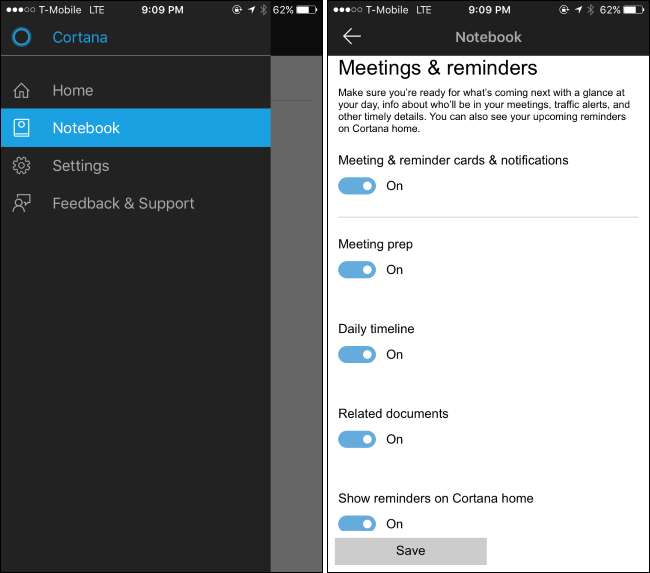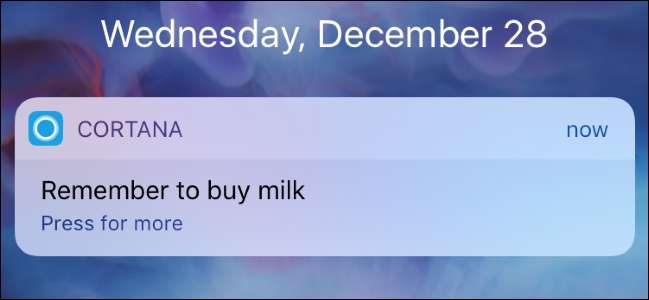
Asisten virtual Cortana Windows 10 memungkinkan Anda mengatur pengingat dengan suara Anda, dengan mengetiknya ke dalam kotak Cortana di bilah tugas Anda, atau dari aplikasi Catatan Tempel . Namun pengingat ini biasanya hanya akan muncul saat Anda berada di depan komputer, sehingga mudah terlewatkan.
Aplikasi Cortana untuk iPhone dan Android dapat mengirimi Anda notifikasi push di ponsel Anda saat Cortana perlu mengingatkan Anda tentang sesuatu, jadi Anda akan mendapatkan pengingat tersebut bahkan saat Anda jauh dari komputer. Pengingat yang Anda atur di aplikasi Cortana di ponsel Anda juga akan disinkronkan kembali ke PC Anda.
Instal Aplikasi Cortana
TERKAIT: 15 Hal yang Dapat Anda Lakukan Dengan Cortana di Windows 10
Anda memerlukan aplikasi Cortana untuk ini. Di iPhone, buka App Store, cari "Cortana", dan instal aplikasi Cortana iPhone dari Microsoft. Di ponsel Android, buka Google Play, cari "Cortana", dan instal aplikasi Cortana Android .
Luncurkan Cortana dan Anda akan diminta untuk masuk. Ketuk "Akun Microsoft" dan masuk dengan akun Microsoft yang sama yang Anda gunakan untuk masuk ke PC Windows 10 Anda. Jika Anda masuk ke PC Windows 10 dengan akun pengguna lokal, Anda harus melakukannya beralih ke akun Microsoft pertama.
Cortana akan meminta untuk melihat lokasi Anda, dan mengirimkan pemberitahuan kepada Anda. Pastikan untuk mengaktifkan notifikasi agar Anda dapat menerima notifikasi tentang pengingat. Anda mungkin juga ingin mengaktifkan fitur lokasi, yang memungkinkan Anda mengatur berbasis lokasi pengingat. Misalnya, Anda dapat menyetel pengingat untuk membeli susu saat Anda berada di toko bahan makanan, dan Cortana akan mengingatkan Anda untuk membeli susu saat Anda tiba di lokasi geografis tersebut.
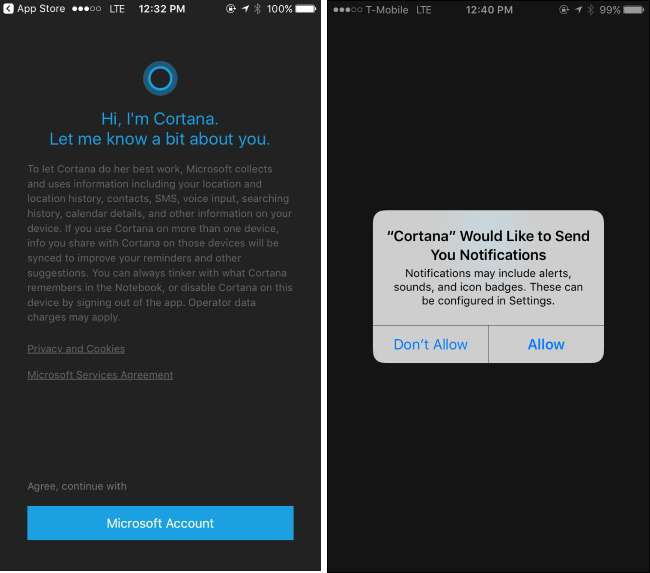
Cara Menggunakan Pengingat
TERKAIT: Cara Mengaktifkan "Hey Cortana" di Windows 10
Aplikasi Cortana menghadirkan asisten virtual Cortana ke ponsel Anda, sehingga Anda dapat membukanya dan mengetuk ikon mikrofon untuk berbicara dengan Cortana dan mengatur pengingat dari sana. Tetapi pengingat yang Anda buat di PC Windows Anda juga akan disinkronkan ke telepon Anda.
Untuk menyetel pengingat di PC Anda, buka Cortana (dengan mengklik kotak "Ask Me Anything" atau dengan membuka menu Start) dan beri tahu Cortana untuk menyetel pengingat dengan deskripsi dan waktu. Misalnya, Anda bisa bilang "ingatkan saya untuk mencuci pakaian jam 3 sore". Ini juga berfungsi dengan " Hei Cortana "Jika Anda mengaktifkan mode selalu-mendengarkan, jadi Anda cukup mengatakan" Hai Cortana, ingatkan saya untuk melakukan sesuatu "ke PC Anda tanpa mengklik apa pun.
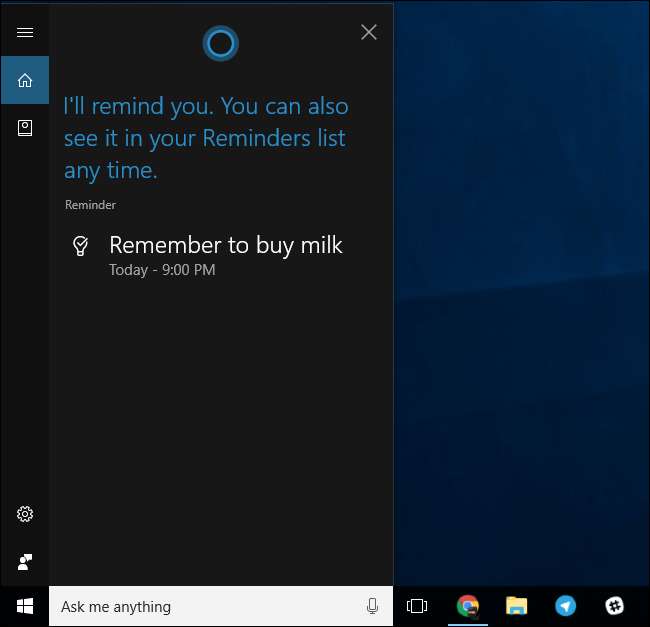
Cortana akan mengatur pengingat dan menyimpannya ke buku catatannya. Untuk melihat pengingat yang telah Anda buat, buka kotak Cortana, klik ikon buku catatan di sisi kiri, dan klik "Pengingat". Anda akan melihat daftar pengingat, dan Anda dapat menghapusnya atau menambahkan pengingat tambahan dari sini.
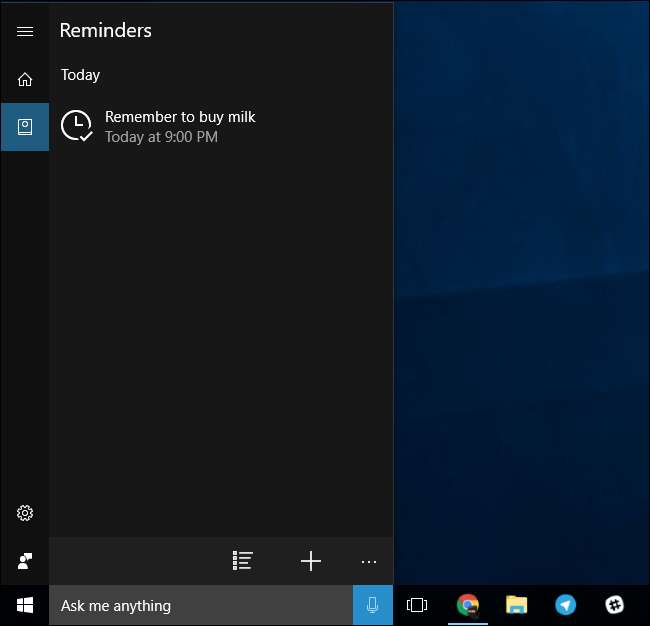
Anda akan melihat hal yang sama di ponsel Anda jika membuka aplikasi Cortana. Buka menu di bagian bawah layar dan ketuk "Semua Pengingat" untuk melihat pengingat yang telah Anda setel.
Jika sudah waktunya pengingat muncul, Anda akan mendapatkan notifikasi push normal dari Cortana di ponsel Anda serta pengingat di PC Anda.
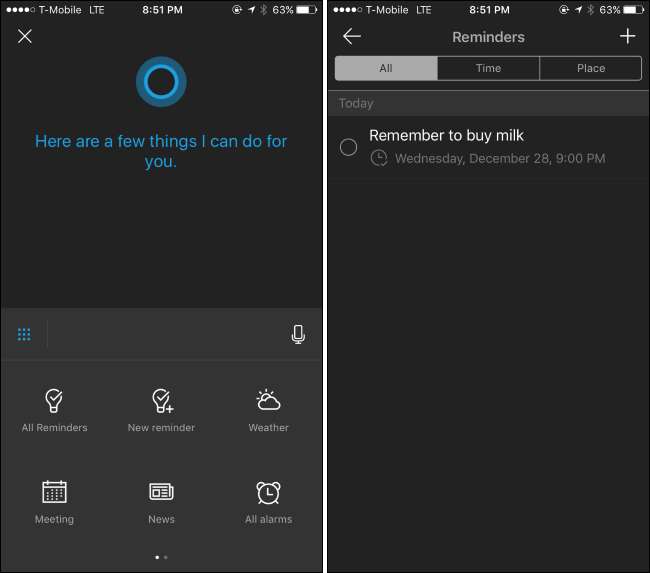
Cara Menyesuaikan Pemberitahuan Cortana
Cortana juga mengirimi Anda pemberitahuan tentang hal-hal lain, termasuk lalu lintas, cuaca, dan lebih banyak jenis informasi yang akan ditambahkan Microsoft di masa mendatang. Jika Anda melihat notifikasi yang tidak ingin Anda lihat, Anda dapat membuka aplikasi Cortana, membuka menu, dan mengetuk "Notebook". Telusuri kategori, pilih jenis notifikasi yang tidak ingin Anda lihat, ketuk, dan nonaktifkan.
Pastikan untuk membiarkan kategori notifikasi "Rapat & pengingat" diaktifkan. Anda tidak akan menerima pemberitahuan tentang pengingat Anda jika Anda menonaktifkan kategori informasi ini.